《制作成绩统计表—输入数据》教学设计
- 格式:docx
- 大小:17.62 KB
- 文档页数:2
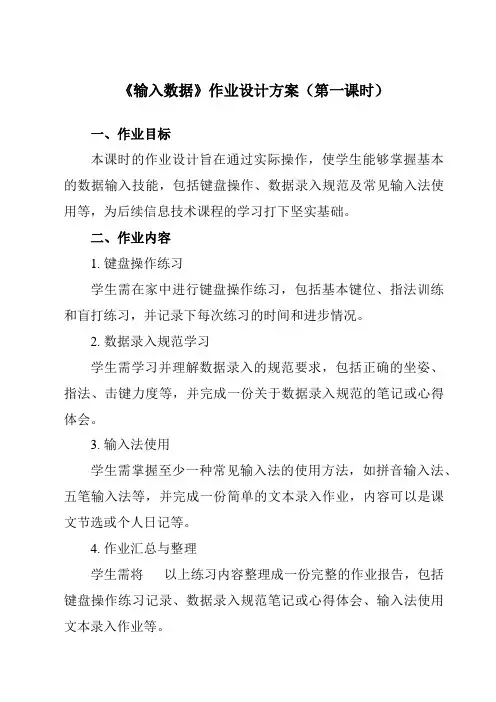
《输入数据》作业设计方案(第一课时)一、作业目标本课时的作业设计旨在通过实际操作,使学生能够掌握基本的数据输入技能,包括键盘操作、数据录入规范及常见输入法使用等,为后续信息技术课程的学习打下坚实基础。
二、作业内容1. 键盘操作练习学生需在家中进行键盘操作练习,包括基本键位、指法训练和盲打练习,并记录下每次练习的时间和进步情况。
2. 数据录入规范学习学生需学习并理解数据录入的规范要求,包括正确的坐姿、指法、击键力度等,并完成一份关于数据录入规范的笔记或心得体会。
3. 输入法使用学生需掌握至少一种常见输入法的使用方法,如拼音输入法、五笔输入法等,并完成一份简单的文本录入作业,内容可以是课文节选或个人日记等。
4. 作业汇总与整理学生需将以上练习内容整理成一份完整的作业报告,包括键盘操作练习记录、数据录入规范笔记或心得体会、输入法使用文本录入作业等。
三、作业要求1. 键盘操作练习:学生需每天坚持练习,每次至少练习15分钟,并记录下练习时间和进步情况。
在练习过程中,要特别注意指法正确和盲打技巧的掌握。
2. 数据录入规范学习:学生需认真阅读并理解数据录入规范要求,并在学习过程中积极思考和总结,形成自己的心得体会。
笔记或心得体会需条理清晰、字迹工整。
3. 输入法使用:学生需在家长的指导下学会至少一种常见输入法的使用方法,并完成一份简单的文本录入作业。
作业内容需清晰、准确、无错别字。
4. 作业汇总与整理:学生需在完成以上三个作业后,认真整理成一份完整的作业报告。
报告需条理清晰、内容完整,并按要求上交。
四、作业评价教师将根据学生完成的作业报告进行综合评价,包括键盘操作练习的进步情况、数据录入规范的学习情况以及输入法使用的熟练程度等。
评价结果将作为学生平时成绩的一部分。
五、作业反馈教师将对学生的作业进行批改和点评,并针对学生的不足之处给予指导和帮助。
同时,教师还将及时向学生和家长反馈学生的学习情况,以便家长和教师共同关注学生的成长。
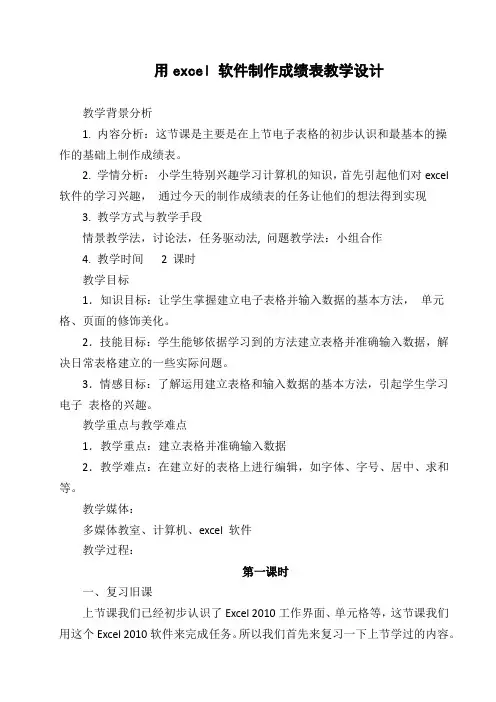
用excel 软件制作成绩表教学设计教学背景分析1. 内容分析:这节课是主要是在上节电子表格的初步认识和最基本的操作的基础上制作成绩表。
2. 学情分析:小学生特别兴趣学习计算机的知识,首先引起他们对excel 软件的学习兴趣,通过今天的制作成绩表的任务让他们的想法得到实现3. 教学方式与教学手段情景教学法,讨论法,任务驱动法, 问题教学法:小组合作4. 教学时间 2 课时教学目标1.知识目标:让学生掌握建立电子表格并输入数据的基本方法,单元格、页面的修饰美化。
2.技能目标:学生能够依据学习到的方法建立表格并准确输入数据,解决日常表格建立的一些实际问题。
3.情感目标:了解运用建立表格和输入数据的基本方法,引起学生学习电子表格的兴趣。
教学重点与教学难点1.教学重点:建立表格并准确输入数据2.教学难点:在建立好的表格上进行编辑,如字体、字号、居中、求和等。
教学媒体:多媒体教室、计算机、excel 软件教学过程:第一课时一、复习旧课上节课我们已经初步认识了Excel 2010工作界面、单元格等,这节课我们用这个Excel 2010软件来完成任务。
所以我们首先来复习一下上节学过的内容。
1.Excel 2003 的启动和退出它是office 家族的一个成员,所以他的启动方法很word 一样,开始-程序-microsoftoffice;关闭的时候点“文件”-“退出”,但是退出之前我们一定要先保存好。
2.Excel 工作窗口3.excel 的工作窗口由哪些部分组成的。
对,同学们说得非常好,他的窗口跟word 差不多。
(标题栏、菜单栏、常用工具栏、格式工具栏、名称框、编辑栏、表格标签、状态栏、滚动条等。
)让同学们认识电子表格的概念。
4. 创建和保存工作薄一个excel 文档就是一个工作薄,工作薄就像是们的本子一样,很多纸张组成。
如果说一个本子是一个工作薄,那么它的每一张纸就是他的工作表。
工作薄默认情况下由三张工作表组成,工作表的认名字是sheet1,sheet,2,sheet3。

第七课《制作统计表》教学设计教学内容:川教版信息技术五年级上第七课《制作统计表》教学目标:知识与技能:1、学会进行简单的社会调查和表格的设计。
2、学会在WORD中插入简单表格。
3、学会行列的增删。
4、学会单元格的合并。
5、学会文字的录入。
6、复习文件的保存。
过程与方法:在教师的指导和组织下,学生通过阅读教材,动手试验,自主学习在WORD中插入简单表格和行列的增删、单元格的合并以及录入文字的方法情感态度价值观:1、树立团体分工协作的意识2、树立用现代化工具帮助解决工作与生活中实际困难的意识3、锻炼亲自从生活中获取和处理信息的能力4、锻炼学生自学的能力教学重点:表格的插入,行列的增删,单元格的合并教学难点:行列的选中操作和右击调出快捷菜单的操作教学过程:一、引入课题1、谈话引入【最近,老师为了选拔艺术“2+1”人员,需要对大家做一下了解:喜欢音乐课的同学举手——很多,喜欢美术课的同学举手——很多,喜欢电脑美术的同学举手——很多,举手的同学太多了,要依次数,非常麻烦,有没有哪种形式能把我想要了解的情况简明、醒目、清晰的展示出来呢?有!表格——统计表格,常用的字处理软件Word就有表格功能,这节课我们就一起来学习第七课《制作统计表》】2、出示课题二、新课(一)学习完成任务一1、认识表格【打开文件“1认识表格”:表格由许多小格子组成,(参考P33)比如图中红色的部分,它的名字叫做单元格,这个表格共有25个单元格,图中绿色的部分是表格的一列,这个表格一共有5列,图中蓝色的部分是表格的一行,这个表格一共有5行。
】2、出示任务一:自学P33-34,“2在Word中建立表格”,要求5行*5列。
【先打开桌面蓝色W图标的Word软件】3、师巡视4、生总结自己的方法:“表格”菜单——插入——表格;【该同学用的P33方法二,那么P33方法一可行吗?为什么?】(二)学习完成任务二、三1、对照成品“艺术2+1情况调查表”,比较行列差异,给出任务二:添加3行,删除1列【根据我的需要,我设计了这样的表格,观察与我们画好的5行5列队表格的行与列有什么差异?那么,现在的5行5列的表格还需要修改:添加3行,删除1列】2、指导学生示范①阅读P34-35,②生示范添加一行,删除一列(先添加一行),讲解展示难点:③小结:选取整行:鼠标是单击整行的左侧,鼠标是空心斜向上箭头选取整列:鼠标是单击整列的上侧,鼠标是实心向下的箭头3、学生练习任务二4、【注意第一行单元格的宽度,给出任务三:根据成品合并单元格,自学P35,并完成任务四:输入文字】5、学生练习任务三6、解决问题:抽答(1)【怎样合并单元格:选中单元格——右键——合并单元格,也就是要对谁操作,就先选中谁,就是把谁“抹黑”】(2)【怎样输入文字:想要在哪里写字,就单击哪里,让光标落在相应的单元格。
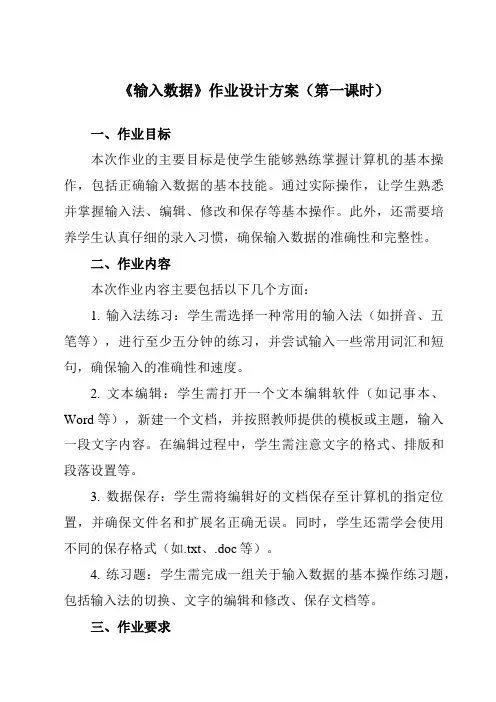
《输入数据》作业设计方案(第一课时)一、作业目标本次作业的主要目标是使学生能够熟练掌握计算机的基本操作,包括正确输入数据的基本技能。
通过实际操作,让学生熟悉并掌握输入法、编辑、修改和保存等基本操作。
此外,还需要培养学生认真仔细的录入习惯,确保输入数据的准确性和完整性。
二、作业内容本次作业内容主要包括以下几个方面:1. 输入法练习:学生需选择一种常用的输入法(如拼音、五笔等),进行至少五分钟的练习,并尝试输入一些常用词汇和短句,确保输入的准确性和速度。
2. 文本编辑:学生需打开一个文本编辑软件(如记事本、Word等),新建一个文档,并按照教师提供的模板或主题,输入一段文字内容。
在编辑过程中,学生需注意文字的格式、排版和段落设置等。
3. 数据保存:学生需将编辑好的文档保存至计算机的指定位置,并确保文件名和扩展名正确无误。
同时,学生还需学会使用不同的保存格式(如.txt、.doc等)。
4. 练习题:学生需完成一组关于输入数据的基本操作练习题,包括输入法的切换、文字的编辑和修改、保存文档等。
三、作业要求在完成三、作业要求在完成以上作业内容时,学生需注意以下几点要求:1. 严格按照作业内容进行操作,确保每个步骤都正确无误。
2. 输入法的选择应根据个人习惯和实际情况进行,确保输入的准确性和速度。
3. 文本编辑时,应注重文字的格式、排版和段落设置等,使文档看起来整洁、美观。
4. 保存文档时,需注意文件名和扩展名的正确性,以及保存位置的准确性。
5. 练习题需认真完成,并思考其中的操作技巧和方法,以提高操作效率。
四、作业评价本次作业的评价将根据学生完成作业的准确度、速度和规范性进行综合评价。
教师将对学生的每个步骤进行详细点评,指出其中的优点和不足,并给出相应的建议和指导。
五、作业反馈学生需在完成作业后,认真阅读教师的评价和建议,并根据反馈进行相应的修改和完善。
同时,学生也可向教师提出自己的疑问和建议,以便更好地掌握计算机基本操作技能。
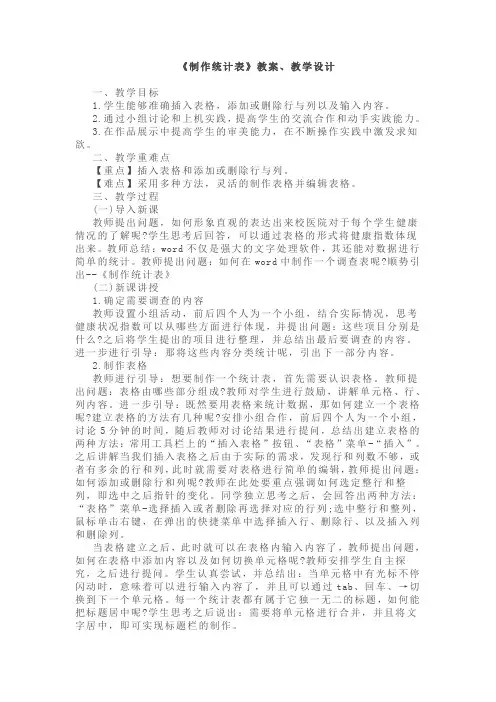
《制作统计表》教案、教学设计一、教学目标1.学生能够准确插入表格,添加或删除行与列以及输入内容。
2.通过小组讨论和上机实践,提高学生的交流合作和动手实践能力。
3.在作品展示中提高学生的审美能力,在不断操作实践中激发求知欲。
二、教学重难点【重点】插入表格和添加或删除行与列。
【难点】采用多种方法,灵活的制作表格并编辑表格。
三、教学过程(一)导入新课教师提出问题,如何形象直观的表达出来校医院对于每个学生健康情况的了解呢?学生思考后回答,可以通过表格的形式将健康指数体现出来。
教师总结:word不仅是强大的文字处理软件,其还能对数据进行简单的统计。
教师提出问题:如何在word中制作一个调查表呢?顺势引出--《制作统计表》(二)新课讲授1.确定需要调查的内容教师设置小组活动,前后四个人为一个小组,结合实际情况,思考健康状况指数可以从哪些方面进行体现,并提出问题:这些项目分别是什么?之后将学生提出的项目进行整理,并总结出最后要调查的内容。
进一步进行引导:那将这些内容分类统计呢,引出下一部分内容。
2.制作表格教师进行引导:想要制作一个统计表,首先需要认识表格。
教师提出问题:表格由哪些部分组成?教师对学生进行鼓励,讲解单元格、行、列内容。
进一步引导:既然要用表格来统计数据,那如何建立一个表格呢?建立表格的方法有几种呢?安排小组合作,前后四个人为一个小组,讨论5分钟的时间,随后教师对讨论结果进行提问,总结出建立表格的两种方法:常用工具栏上的“插入表格”按钮、“表格”菜单-“插入”。
之后讲解当我们插入表格之后由于实际的需求,发现行和列数不够,或者有多余的行和列,此时就需要对表格进行简单的编辑,教师提出问题:如何添加或删除行和列呢?教师在此处要重点强调如何选定整行和整列,即选中之后指针的变化。
同学独立思考之后,会回答出两种方法:“表格”菜单-选择插入或者删除再选择对应的行列;选中整行和整列,鼠标单击右键,在弹出的快捷菜单中选择插入行、删除行、以及插入列和删除列。
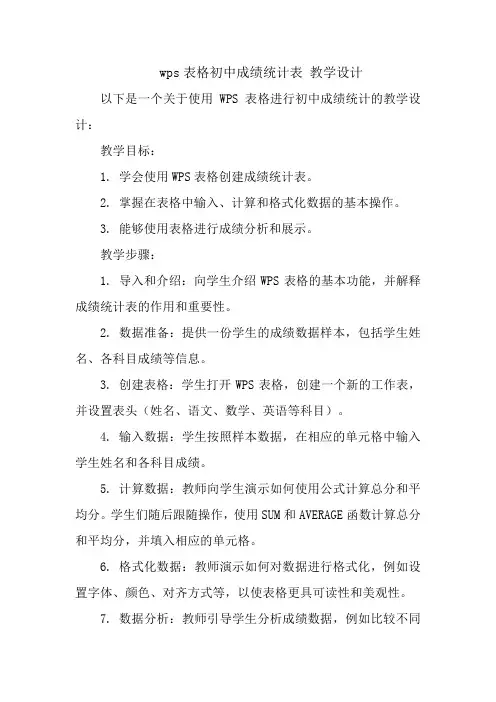
wps表格初中成绩统计表教学设计以下是一个关于使用WPS表格进行初中成绩统计的教学设计:教学目标:1. 学会使用WPS表格创建成绩统计表。
2. 掌握在表格中输入、计算和格式化数据的基本操作。
3. 能够使用表格进行成绩分析和展示。
教学步骤:1. 导入和介绍:向学生介绍WPS表格的基本功能,并解释成绩统计表的作用和重要性。
2. 数据准备:提供一份学生的成绩数据样本,包括学生姓名、各科目成绩等信息。
3. 创建表格:学生打开WPS表格,创建一个新的工作表,并设置表头(姓名、语文、数学、英语等科目)。
4. 输入数据:学生按照样本数据,在相应的单元格中输入学生姓名和各科目成绩。
5. 计算数据:教师向学生演示如何使用公式计算总分和平均分。
学生们随后跟随操作,使用SUM和AVERAGE函数计算总分和平均分,并填入相应的单元格。
6. 格式化数据:教师演示如何对数据进行格式化,例如设置字体、颜色、对齐方式等,以使表格更具可读性和美观性。
7. 数据分析:教师引导学生分析成绩数据,例如比较不同科目的平均分、找出成绩最高和最低的学生等。
8. 图表制作:教师向学生介绍如何使用WPS表格创建图表,例如柱状图或折线图,以可视化成绩数据的变化和趋势。
9. 表格保存和分享:学生将表格保存到计算机或云存储中,并了解如何分享给其他人或打印出来。
10. 总结和评估:与学生一起回顾所学内容,并进行小结和评估,检查学生对WPS表格的掌握程度和成绩统计的理解。
通过这个教学设计,学生将学会使用WPS表格进行初中成绩统计,并能够通过数据分析和图表展示来了解学生的学习情况。
这将提高学生的数据处理和分析能力,并帮助他们更好地管理和利用成绩数据。
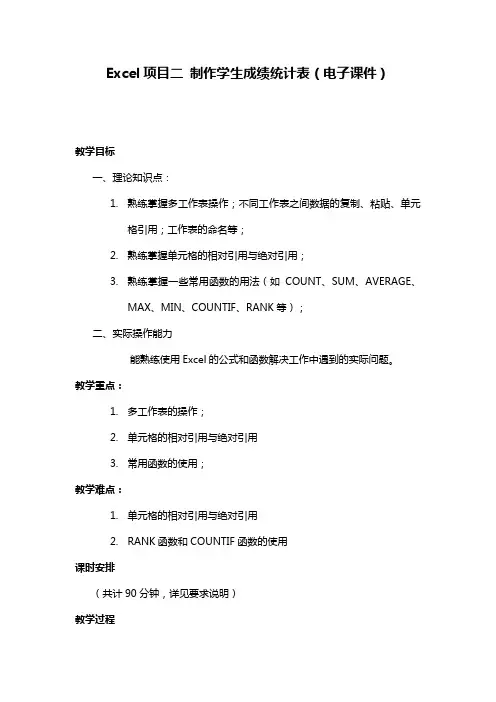
Excel项目二制作学生成绩统计表(电子课件)教学目标一、理论知识点:1.熟练掌握多工作表操作;不同工作表之间数据的复制、粘贴、单元格引用;工作表的命名等;2.熟练掌握单元格的相对引用与绝对引用;3.熟练掌握一些常用函数的用法(如COUNT、SUM、AVERAGE、MAX、MIN、COUNTIF、RANK等);二、实际操作能力能熟练使用Excel的公式和函数解决工作中遇到的实际问题。
教学重点:1.多工作表的操作;2.单元格的相对引用与绝对引用3.常用函数的使用;教学难点:1.单元格的相对引用与绝对引用2.RANK函数和COUNTIF函数的使用课时安排(共计90分钟,详见要求说明)教学过程讲授与演示内容一、使用SUM函数计算学生的总分(以下面的实训项目方式讲授)(10分钟)理论上:介绍Excel 2003中SUM函数的使用。
实践上:使用SUM函数计算学生成绩的总分。
方法是:单击I3单元格,输入“=SUM(C3:H3)”后回车,计算出学号为01学生的总分。
选中C3单元格,将鼠标移至右下角的填充柄,向下拖动至12行。
计算出所有学生的总分。
二、使用RANK函数统计学生的名次(以下面的实训项目方式讲授)(25分钟)理论上:介绍Excel 2003中RANK函数的使用以及单元格的相对引用和绝对引用。
实践上:使用RANK函数统计学生的名次。
方法是:单击J3单元格,输入“=RANK(I3,$I$3:$I$12)”后回车,计算出学号为01学生的名次。
单击I3单元格,将鼠标移至右下角的填充柄,向下拖动至12行,计算出所有学生的名次。
得到下表:三、工作表改名(以下面的实训项目方式讲授)(10分钟)理论上:介绍Excel 2003中多工作表的操作实践上:将工作表sheet1和sheet2改名为“学生成绩表”和“学生成绩统计表”。
方法是:1、双击工作表标签“Sheet1”,输入新工作表名为“学生成绩表”。
2、双击工作表标签“Sheet2”,输入新工作表名为“学生成绩统计表”。
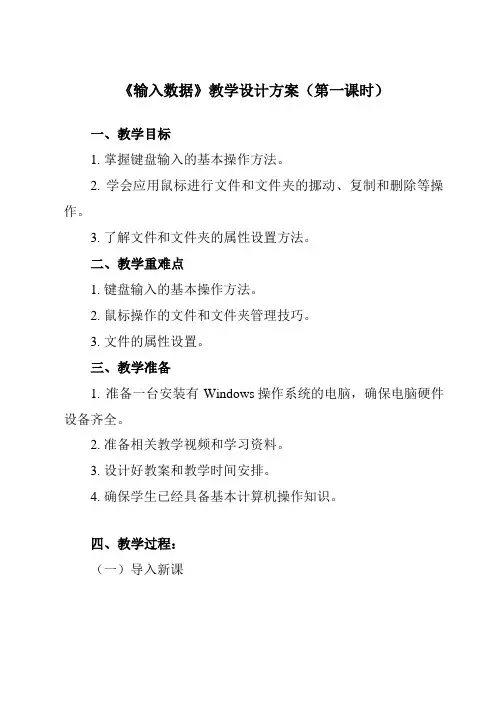
《输入数据》教学设计方案(第一课时)一、教学目标1. 掌握键盘输入的基本操作方法。
2. 学会应用鼠标进行文件和文件夹的挪动、复制和删除等操作。
3. 了解文件和文件夹的属性设置方法。
二、教学重难点1. 键盘输入的基本操作方法。
2. 鼠标操作的文件和文件夹管理技巧。
3. 文件的属性设置。
三、教学准备1. 准备一台安装有Windows操作系统的电脑,确保电脑硬件设备齐全。
2. 准备相关教学视频和学习资料。
3. 设计好教案和教学时间安排。
4. 确保学生已经具备基本计算机操作知识。
四、教学过程:(一)导入新课1. 展示一些学生生活中常见的数字图片,如身份证号码、手机号码、学号、车牌号码等,让学生感知数字在我们生活中的重要性。
2. 引导学生思考:如何输入数字?输入数字时需要注意哪些问题?(二)讲授新课1. 讲解数字的表示方法,包括阿拉伯数字、中文数字等。
2. 讲解数字输入的方法,包括键盘输入、手写输入、语音输入等。
3. 强调数字输入的准确性和效率,让学生了解数字输入在平时生活和工作中至关重要。
(三)实践操作1. 给学生提供一些数字图片,让学生练习输入数字,熟悉数字的表示方法和输入方法。
2. 给学生提供一些数字表格,让学生练习输入数字,提高数字输入的准确性和效率。
3. 引导学生自主探索新的数字输入方法,如手写输入、语音输入等。
(四)教室小结1. 总结数字输入的方法和技巧。
2. 强调数字输入的重要性,让学生了解数字输入是平时生活和工作中必不可少的一部分。
3. 鼓励学生多练习数字输入,提高自己的数字处理能力。
(五)安置作业1. 让学生回家后继续练习数字输入,提高自己的准确性和效率。
2. 让学生观察生活中的数字,思考如何更好地利用数字技术为生活和工作带来便利。
教学设计方案(第二课时)一、教学目标1. 掌握键盘输入数据的基本操作方法。
2. 学会应用鼠标输入数据的基本操作方法。
3. 培养正确的输入姿势和良好的输入习惯。
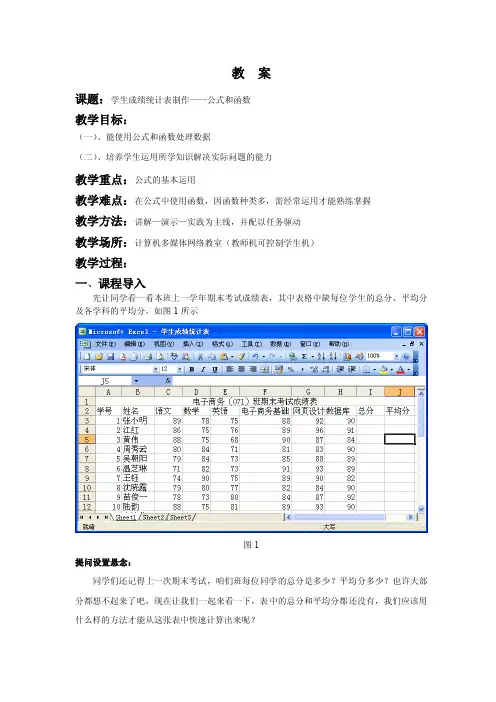
教案课题:学生成绩统计表制作——公式和函数教学目标:(一)、能使用公式和函数处理数据(二)、培养学生运用所学知识解决实际问题的能力教学重点:公式的基本运用教学难点:在公式中使用函数,因函数种类多,需经常运用才能熟练掌握教学方法:讲解—演示—实践为主线,并配以任务驱动教学场所:计算机多媒体网络教室(教师机可控制学生机)教学过程:一、课程导入先让同学看一看本班上一学年期末考试成绩表,其中表格中缺每位学生的总分、平均分及各学科的平均分。
如图1所示图1提问设置悬念:同学们还记得上一次期末考试,咱们班每位同学的总分是多少?平均分多少?也许大部分都想不起来了吧,现在让我们一起来看一下,表中的总分和平均分都还没有,我们应该用什么样的方法才能从这张表中快速计算出来呢?下面我们就一起来学习研究如何利用公式和函数计算成绩。
二、利用本成绩表复习一下任务一中所学的“格式设置”(温故而知新)(一).对标题单元格进行设置(居中,楷体,字号16,加粗)(二).对第二行进行设置(文本对齐方式“居中”,楷体,字号14,加粗)如图2所示接下来让学生自我练习一下图2三、带着“教学过程一”中的问题来逐步学习公式和函数的使用(一).公式的创建使用公式是工作表中用于对单元格数据进行各种运算的等式,它必须以“=”开头。
一个完整的公式,通常由运算符和操作数组成。
1.介绍公式的格式2.介绍公式中的运算符,重点介绍算术运算符,其余让学生课后再多加琢磨。
3.介绍如何输入公式。
举例(演示):求成绩表中的总分:如图3第一步:选定要输入的单元格I3第二步:在编辑栏输入公式“=C3+D3+E3+F3+G3+H3”第三步:单击编辑栏的输入按钮或按回车键即可得到计算结果另外求总分有一个更快的方法:自动求和(教师再演示一下)图3(二)编辑公式要修改公式,可单击含有公式的单元格,然后在编辑栏中进行修改,修改完毕按回车键即可。
(演示)(三)移动和复制公式1.移动公式要移动公式,最简单的方法就是:选中包含公式的单元格,将鼠标指针移到单元格的边框线上,当鼠标指针变成十字箭头形状时,按住鼠标左键不放,将其拖到目标单元格后释放鼠标即可,移动公式时,公式内的单元格引用不会更改。
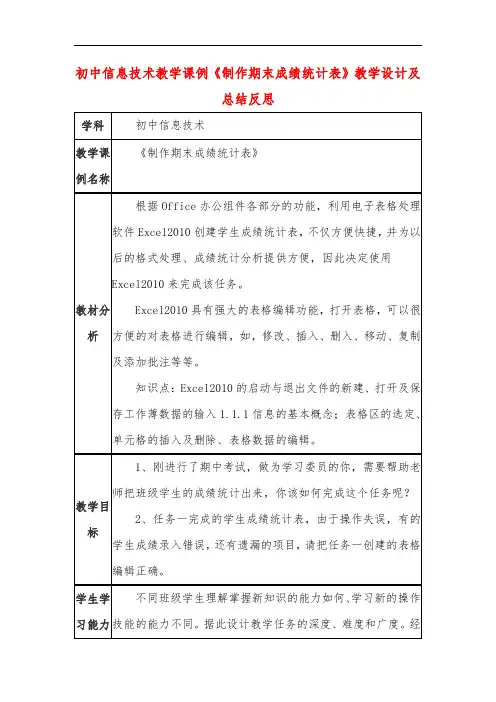
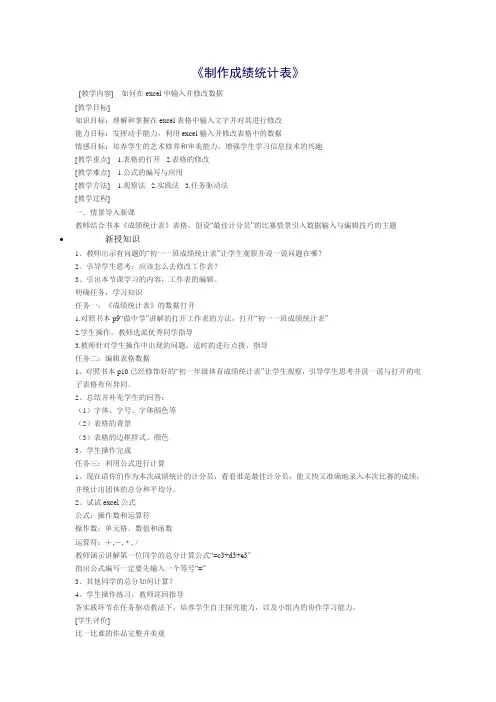
《制作成绩统计表》[教学内容] 如何在excel中输入并修改数据[教学目标]知识目标:理解和掌握在excel表格中输入文字并对其进行修改能力目标:发挥动手能力,利用excel输入并修改表格中的数据情感目标:培养学生的艺术修养和审美能力,增强学生学习信息技术的兴趣[教学重点] 1.表格的打开 2.表格的修改[教学难点] 1.公式的编写与应用[教学方法] 1.观察法 2.实践法 3.任务驱动法[教学过程]一.情景导入新课教师结合书本《成绩统计表》表格,创设“最佳计分员”的比赛情景引入数据输入与编辑技巧的主题•新授知识1、教师出示有问题的“初一一班成绩统计表”让学生观察并说一说问题在哪?2、引导学生思考:应该怎么去修改工作表?3、引出本节课学习的内容,工作表的编辑。
明确任务,学习知识任务一:《成绩统计表》的数据打开1.对照书本p9“做中学”讲解的打开工作表的方法,打开“初一一班成绩统计表”2.学生操作,教师选派优秀同学指导3.教师针对学生操作中出现的问题,适时的进行点拨、指导任务二:编辑表格数据1、对照书本p10已经修饰好的“初一年级体育成绩统计表”让学生观察,引导学生思考并说一说与打开的电子表格有何异同。
2、总结并补充学生的回答:(1)字体、字号、字体颜色等(2)表格的背景(3)表格的边框样式、颜色3、学生操作完成任务三:利用公式进行计算1、现在请你们作为本次成绩统计的计分员,看看谁是最佳计分员,能又快又准确地录入本次比赛的成绩,并统计出团体的总分和平均分。
2、试试excel公式公式:操作数和运算符操作数:单元格、数值和函数运算符:+,-,﹡,/教师演示讲解第一位同学的总分计算公式“=c3+d3+e3”指出公式编写一定要先输入一个等号“=”3、其他同学的总分如何计算?4、学生操作练习,教师巡回指导各实践环节在任务驱动教法下,培养学生自主探究能力,以及小组内的协作学习能力。
[学生评价]比一比谁的作品完整并美观[教师小结]今天我们主要学习了数据的编辑,在学习的过程中大家表现的还比较好,有很多同学都已掌握,下节课我们还将进一步来探索学习美化和完善我们的表格,期待你们有更好的表现。
《输入数据》作业设计方案(第一课时)一、作业目标本节课的作业设计旨在帮助学生掌握计算机基础操作中关于数据输入的基本知识,包括正确的键盘操作姿势、基本的指法以及简单的数据录入技巧。
通过本节课的练习,学生应能够熟练掌握输入法的使用,并能快速、准确地输入中英文数据。
二、作业内容1. 基础练习:学生需在家中利用计算机进行键盘操作的基础练习,包括熟悉键盘布局、正确的坐姿与指法。
2. 输入法学习:学生需学习并掌握至少一种常用输入法的使用方法,如拼音输入法、五笔输入法等,并完成简单的中英文输入练习。
3. 打字小游戏:利用计算机上的教育软件或网络资源,进行一些有趣的打字小游戏,以提高输入数据的速度和准确性。
4. 实践操作:学生需完成一份简单的文档录入作业,内容可以是课本中的某一部分或自己感兴趣的话题,要求在规定时间内完成,并保证录入数据的准确性。
三、作业要求1. 学生在完成作业过程中应保持正确的坐姿和指法,避免长时间连续操作导致疲劳。
2. 输入法学习过程中,学生应掌握并熟练运用所学输入法的基本操作,包括切换输入法、输入汉字或英文等。
3. 实践操作部分,学生需在规定时间内完成文档录入,并确保录入内容的准确性和完整性。
如有需要,可适当使用标点符号和格式调整。
4. 学生在完成作业后,需将完成的文档保存在指定的文件夹中,并按照教师的要求提交作业。
四、作业评价教师将根据学生提交的作业进行评价,评价内容包括以下几个方面:1. 操作规范性:评价学生在完成作业过程中是否保持了正确的坐姿和指法。
2. 输入法运用能力:评价学生是否掌握了所学输入法的使用方法,并能够快速准确地输入中英文数据。
3. 录入速度与准确性:评价学生在规定时间内完成实践操作的录入速度和准确性。
4. 文档完整性:评价学生提交的文档是否完整、格式是否规范。
五、作业反馈教师将根据学生的作业情况给予相应的反馈和建议,帮助学生改进不足之处。
同时,教师还将对表现优秀的学生给予表扬和鼓励,以激发学生的学习兴趣和自信心。
EXCEL教案一学生成绩表的制作(范文)第一篇:EXCEL教案一学生成绩表的制作(范文)EXCEL教案——学生成绩表的制作一、教学准备: 1.教学用具:教案、教学课件、平时成绩登记表2.教学课件:电子课件:所有课件准备在“EXCEL-1(学生成绩表)”文件夹中,包括所有的素材和教学文件。
书面课件:教案的打印稿、学生实训操作的详细步骤“excel实训练习-1(教师).doc”的打印稿(与excel实训练习-1(学生).doc文件内容不同)。
二、课堂准备(1)将压缩文件“EXCEL-1.rar”上传到网站上。
(2)将文件夹“EXCEL-1(学生成绩表)”复制到教师机的“05建管2”文件夹下;(3)提示同学们做教学准备,先登录“”网站;(4)提示学生签到、从网站中下载实训课件“EXCEL-1(学生成绩表).rar”或者教师将“EXCEL-1(学生成绩表)”下的内容发送到学生机中;(5)查看服务器中的共享文件夹“exce l-1”,为学生上传文件做好准备。
三、教学目标λ为什么要使用Excel工作表,Excel工作表与Word表格的区别。
λ Excel工作簿与Excel工作表的建立和保存。
λ工作表中单元格的设置、掌握各类数据的输入方法;单元格的字体、边框、图案、对齐方式的设置。
λ熟练掌握多工作表操作;不同工作表之间数据的复制、粘贴、单元格引用;工作表的命名等。
λ熟练掌握公式的计算。
λ熟练掌握单元格的相对引用与绝对引用。
λ熟练掌握一些常用函数的用法。
(如:ROUND、COUNT、MAX、MIN、COUNTIF、IF等)。
λ熟练掌握各种图表的制作和修改。
四、重点难点λ重点:1.多工作表的操作。
2.公式的计算。
3.单元格的相对引用与绝对引用。
4.统计函数(COUNTIF)及逻辑函数(IF)的使用。
5.图表的制作λ难点 1.单元格的相对引用与绝对引用。
2.统计函数(COUNTIF)及逻辑函数(IF)的使用。
五、教学过程(一)问题引入学期结束时,班主任王老师遇到了一个难题:教务处将各位任课教师给出的成绩表(每张成绩表都是一个单独的Excel工作簿,见素材)全部交给了他,要求他据此得到“各科成绩表”(图1)及“成绩统计表”(图2),便于对全班的各科成绩进行分析统计。
初中excel成绩统计教案## 教学目标### 知识与技能1. 学生能够理解Excel的基本功能。
2. 学生能够使用Excel进行数据录入、编辑和格式化。
3. 学生能够使用Excel的公式和函数进行数据计算。
4. 学生能够使用Excel的图表功能进行数据可视化。
### 过程与方法1. 学生通过小组合作,掌握Excel成绩统计的操作步骤。
2. 学生通过实际操作,学会如何使用Excel进行成绩分析。
### 情感态度价值观1. 学生培养对数字和数据分析的兴趣。
2. 学生认识到数据分析在学习和生活中的重要性。
## 教学内容### 教学重点1. Excel的基本操作。
2. Excel的公式和函数。
3. Excel的图表功能。
### 教学难点1. Excel的公式和函数的使用。
2. Excel的图表的创建和编辑。
## 教学过程### 导入在新课开始之前,教师可以先向学生展示一些实际的成绩统计案例,比如学校运动会比赛成绩、班级考试成绩等,引导学生思考如何利用Excel进行成绩统计和分析。
### 探究与实践1. **Excel的基本操作**:- 教师可以先向学生介绍Excel的界面和功能,包括单元格、工作表、菜单栏等。
- 然后,教师可以引导学生进行数据录入和编辑的实践,比如将学生的成绩录入到Excel表格中,并进行数据的修改和删除。
2. **Excel的公式和函数**:- 教师可以向学生讲解Excel的公式和函数的概念,比如SUM、AVERAGE、COUNT等。
- 接着,教师可以让学生运用这些公式和函数进行成绩的计算,比如计算班级的平均分、最高分、最低分等。
3. **Excel的图表功能**:- 教师可以向学生介绍Excel的图表功能,包括柱状图、折线图、饼图等。
- 然后,教师可以让学生利用这些图表功能进行成绩的可视化,比如创建一个柱状图展示班级的成绩分布。
### 总结与反思在课程的最后,教师可以引导学生总结他们在Excel成绩统计中学到的知识和技能,并鼓励他们分享自己的实践经验和感受。
第2课制作成绩统计表—数据的编辑时间:年月日教学目标:1、会编辑表格数据。
2、能利用公式进行计算。
教学重点:会编辑表格数据教学过程:一、学生先自行阅读课本第10面至12面内容。
二、教师利用教师机进行讲解。
1、插入数据。
选定工作表的A1单元格,单击“插入”菜单中的“行”选项,并在第一行上面插入一个空行。
在新插入行的A1单元格中输入文字“初一(1)班成绩统计表”,如书上第10面的表格。
最后选定A1:G1单元格区域,合并后居中。
2、设置背景。
EXCEL中可以使用调色板来改变单元格的颜色,达到区分不同表格区域,或使工作表更加美观的效果。
单击工作表区域A1,单击单元格格式中的图案,就可以看到调色板,单击调色板中的浅黄色,则工作表中选定区域的背景颜色就变成了浅黄色。
3、边框的设置。
单击“格式”菜单下的“单元格”选项,屏幕上会出现“单元格格式”对话框。
选择“边框”选项卡,在“样式”中选择边框线的式样为细线,在“预置”中单击“外边框”和“内部”,在颜色中选择边框线颜色为自动(黑色)。
单击“确定”按钮,选定的区域就会出现明显的表格线。
另外,也可以利用格式工具栏上的边框按钮设定边框线。
4、利用公式进行计算。
“成绩统计表”中有每个同学的各项成绩及“总分”和“平均分”项目,如何能快捷地进行数据的计算呢?在单元格中输入计算公式时,先输入等号“=”,以使计算机了解输入的是一个计算公式而不是文字,然后再输入公式本身。
三、学生把第10面的表格输入到电脑中,再利用公式进行计算。
四、教师个别进行辅导。
五、完成后把表格保存在“E”盘自己名字的文件夹中。
六、小结:本节课主要对表格的数据进行编辑及设置,并能利用公式进行计算。